
このページではPaypalのカード確認手続きと支払限度額の解除を解説します。
Paypalのアカウントを作成した後、実際にPaypalを利用しての支払いを行うために、カード確認手続きが必要になります。
合わせて、時間のかかる支払限度額の解除も行なっておくと良いでしょう。
まだPaypalアカウントを作成していない人は下の記事を参考に登録を進めて下さい。
それでは早速、解説開始!
カード確認手続き
Paypalで支払いを行うために、登録したカードが本人のカードであるか確認の手続きが必要になります。
登録したカードに約200円の少額請求に4桁のコードを付けて、カード確認を行います。
クレジットカードの確認が完了すると、 すべての請求額が24時間以内に自動的に返金されますので安心下さい^^
カード確認の手順ですが、Paypalにログイン後ウォレットをクリックします。
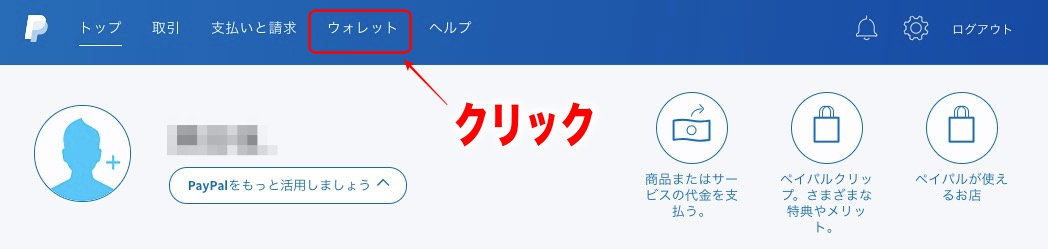
対象の登録カードのカード確認をクリックします。
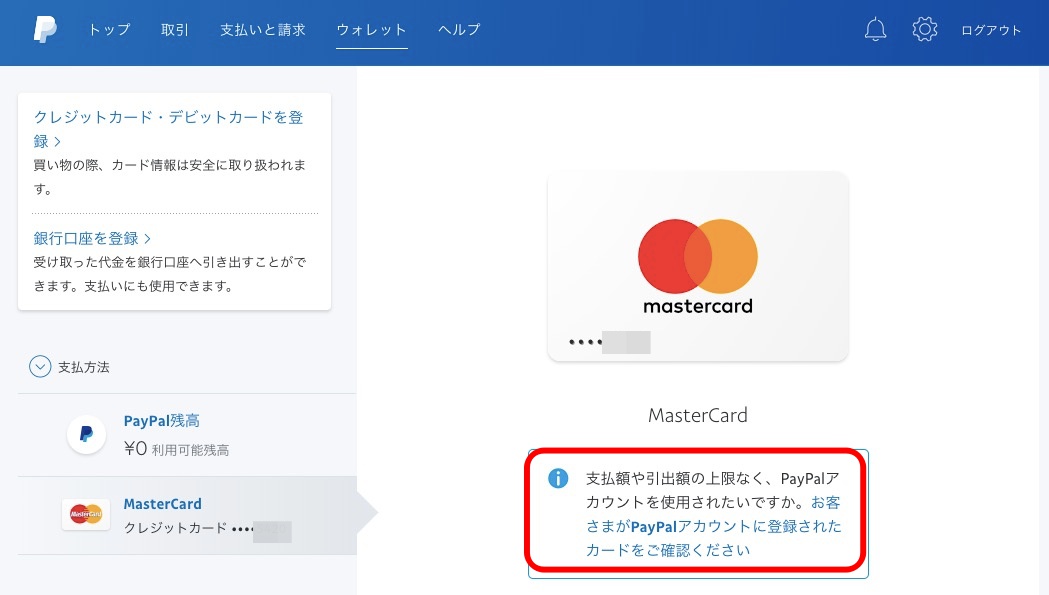
カードに対して約200円の請求を行う、コードを取得をクリックします。
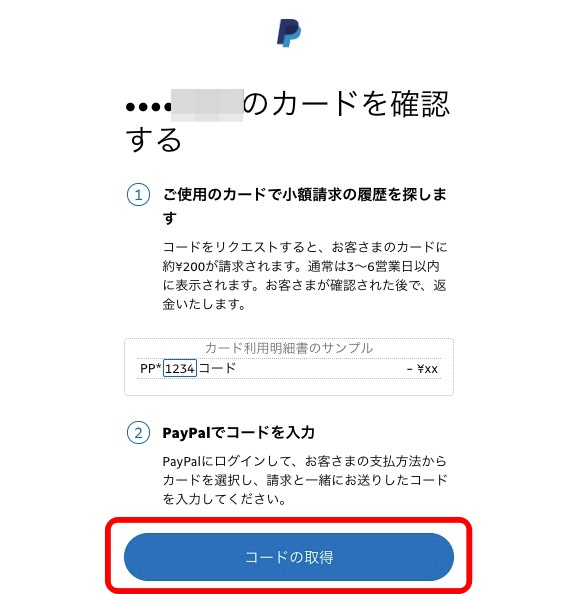
約3〜6営業日後に、対象のカードへ請求がされます。
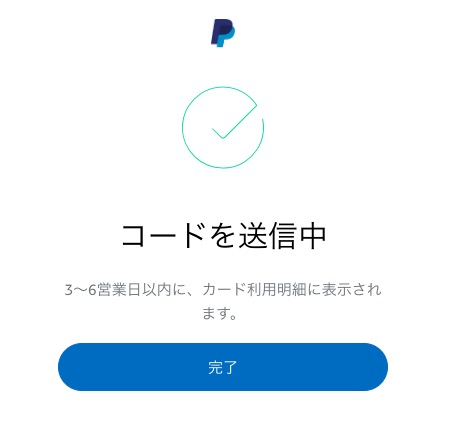
次に、請求を行なったクレジットカードのインターネットバンキング利用明細を確認しましょう。
下の画像は楽天カードのインターネットバンキング利用明細になります。
PP(Paypal)の横に4桁のコードが記載されてますので、こちらをメモしておきます。
※コードは毎回異なりますので各自のインターネットバンキング明細を確認下さい。
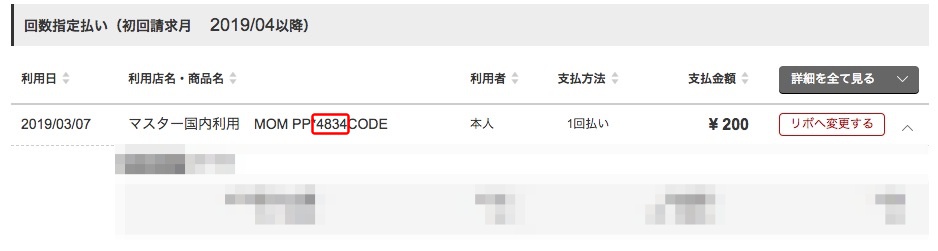
再び、Paypalトップページ→ウォレットを確認すると、クレジットカードにコード入力のお知らせが表示されてます。

先程メモしておいた4桁のコードを入力して確認をクリックします。
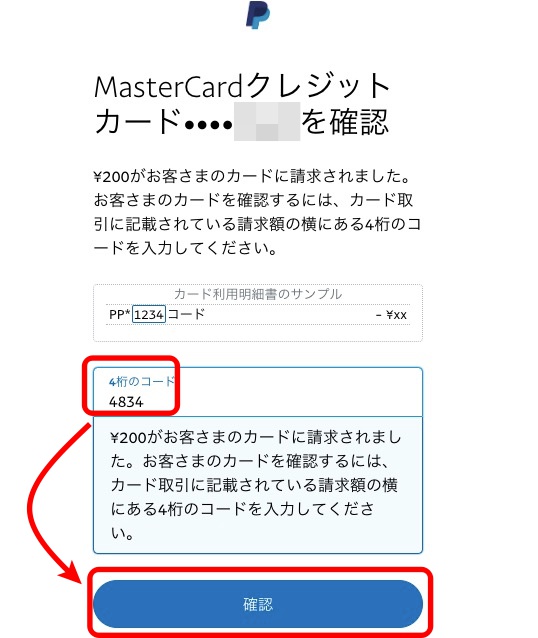
無事、クレジットカードの確認が完了しました^^
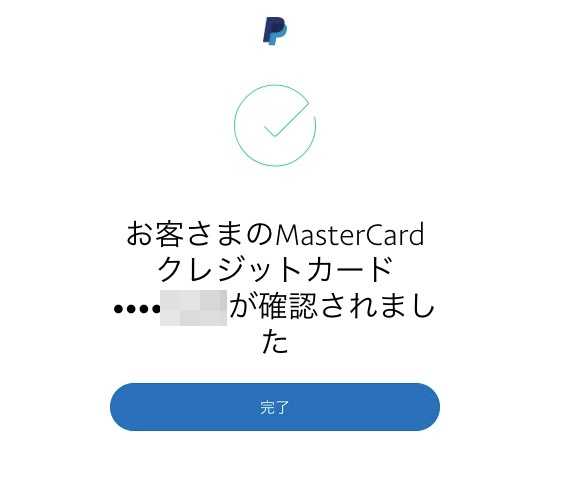
以上で、Paypalのカード確認手続きが完了です。
請求された金額は24時間程度でクレジットカードへ返金されますので安心してください^^)
これでPaypalを利用した買い物や仕入をする事が出来るようになりました♪
支払い限度額の解除
最後に、支払限度額の解除を行いましょう。
Paypalの初期設定では、1回の支払いで10万円までしか利用出来ません。
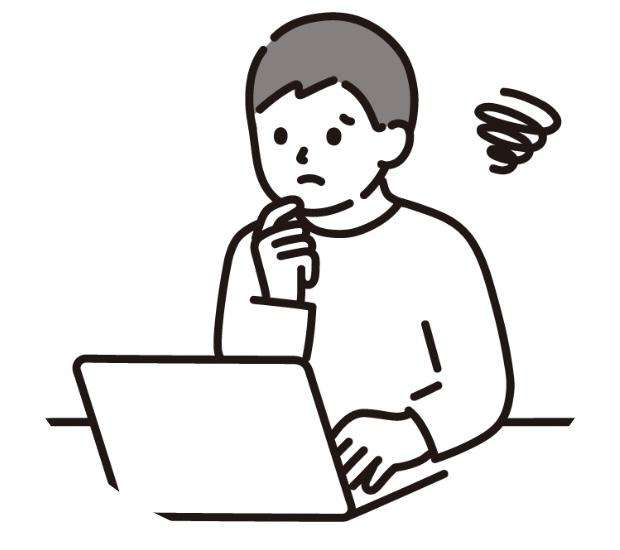
と、最初思うかもしれませんが、本格的に仕入れを始めると10万円以上支払う事は多々あります!!
支払限度額の解除は1ヶ月程かかかる場合もありますので、今のうちに手続きしておきましょう。
支払限度額の解除の為に本人確認手続きが必要になります。
本人確認手続きは、運転免許証のコピーをPaypalへ郵送する方法もありますが、免許証画像をアップロードをした方が早いです^^
設定からアカウントのアップグレードをクリックします。
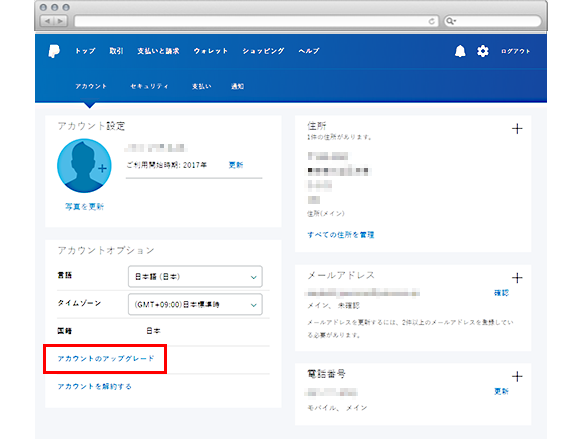
その後本人確認手続きを行いますが、詳しい流れは下記を参照下さい。

無事、暗証番号を入力し手続きが完了したら、設定の左下にあるPaypalで支払い可能な金額を確認をクリックします。
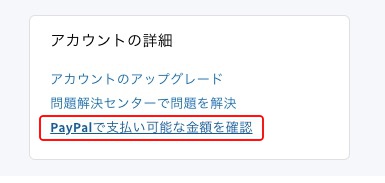
画像の様に完了となっていれば支払限度額の解除が出来てます。
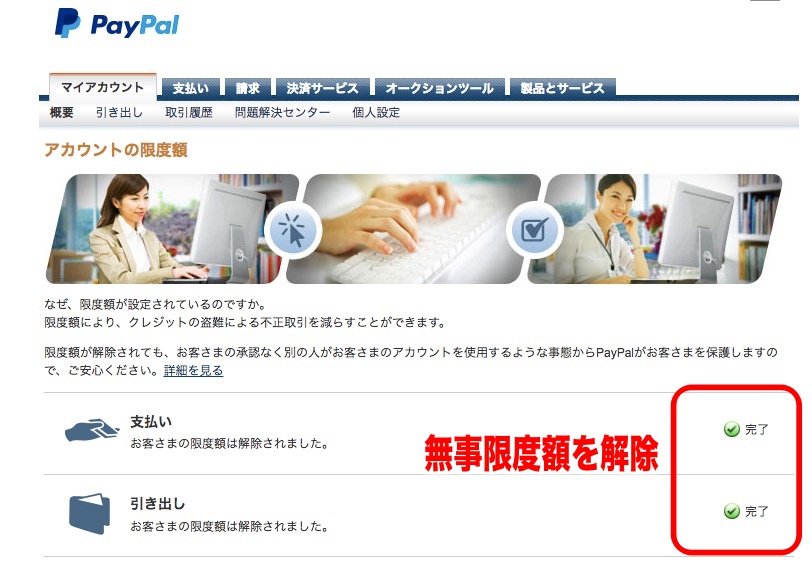
以上が、支払限度額の解除方法となります^^
まとめ
・Paypalで支払いを行えるようにカード確認を行なおう
・支払限度額の解除は1ヶ月程かかる事もある為、合わせて行なおう
・支払い方法も整ったので、次はebay支払いにPaypalを登録しよう
→ebay商品をPaypalで購入するためのにリンクさせよう
それでは最後までお読み頂きありがとうございました^^)
副業で手堅い物販ビジネスをスタートしたいあなたへ
【メルマガ登録者限定】
個人輸入ビジネスの決定版を無料プレゼント中♪
↓ ↓ ↓

